Esistono due modi per importare un file .gpx nell'app Suunto. È fondamentale che il file sia stato precedentemente scaricato e che sia disponibile nell'iCloud, Drive e/o iPhone.
Apri l'app Suunto e passa al visualizzatore mappe.

Le due procedure possibili sono le seguenti:
- Premi il pulsante Più nella schermata della mappa e seleziona l'opzione Importa itinerario (.gpx). È possibile sfogliare file e cartelle diverse sul telefono per trovare l'itinerario. Inoltre è possibile cercare nel telefono utilizzando la barra di ricerca. Una volta selezionato il file questo si aprirà nella sezione mappe dell'app. Modificalo, assegna un nome e salvalo nella libreria.
- In alternativa, sotto il segno Più nella visualizzazione mappa, è possibile trovare il pulsante della libreria. Premi il pulsante e dalla sezione in alto a destra sarà possibile semplicemente selezionare Importa per eseguire la stessa procedura.
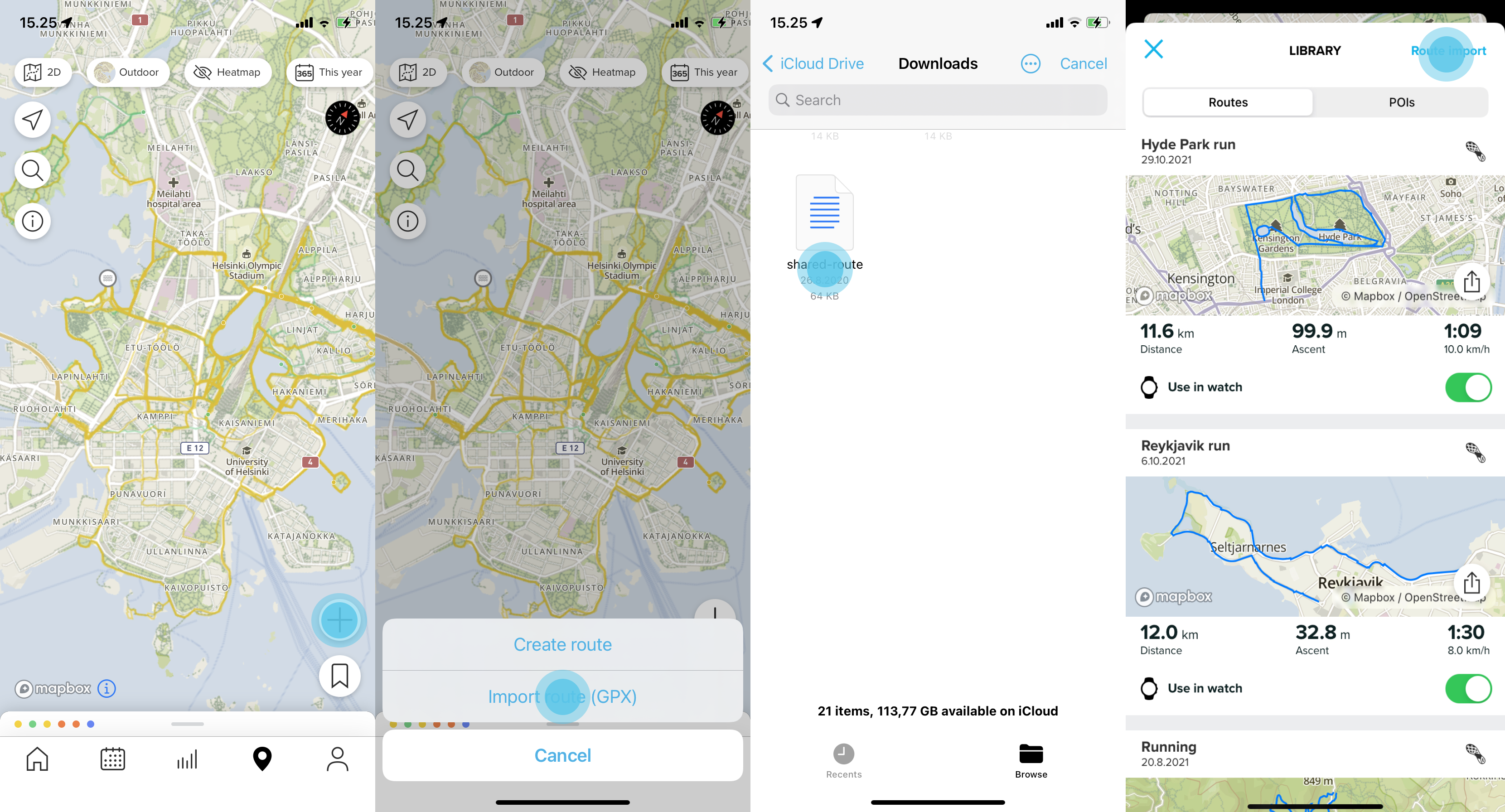
MAGGIORI INFORMAZIONI: